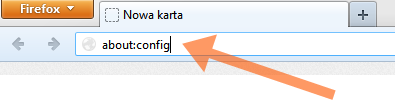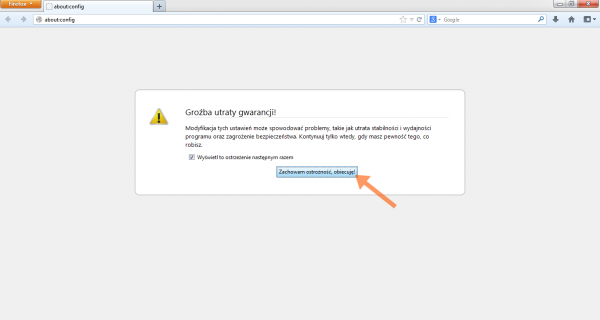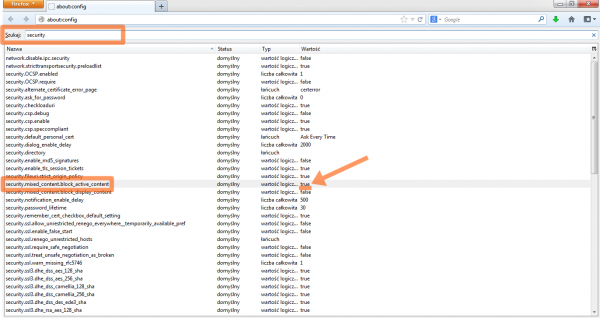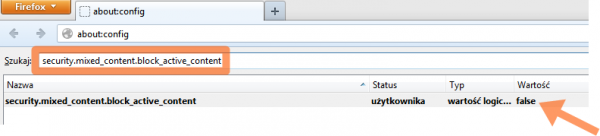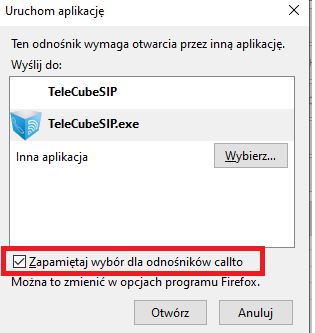Konfiguracja komunikatora TeleCube (Softphone): Różnice pomiędzy wersjami
| (Nie pokazano 39 wersji utworzonych przez 3 użytkowników) | |||
| Linia 4: | Linia 4: | ||
|[[:Kategoria:Telefon|Telefon]] → [[:Kategoria:Konfiguracja telefonii VOIP|Konfiguracja telefonii VOIP]] | |[[:Kategoria:Telefon|Telefon]] → [[:Kategoria:Konfiguracja telefonii VOIP|Konfiguracja telefonii VOIP]] | ||
|[[Konfiguracja telefonu|Następny (Konfiguracja telefonu)]] | |[[Konfiguracja telefonu|Następny (Konfiguracja telefonu)]] | ||
| − | + | }} | |
__SPIS__ | __SPIS__ | ||
| + | = Konfiguracja w CRM<br/> = | ||
| + | |||
| + | *<span style="font-size:larger">W zakładce Admin->Telefony dodaj nowe konto, w polu Model wybierz "Komunikator Telecube" i kliknij zapisz.</span>:<br/> | ||
| + | |||
| + | [[File:Konto tel.png|RTENOTITLE]]<br/> | ||
| + | |||
| + | *<span style="font-size:larger">W zakładce Admin -> Użytkownicy przypisz utworzone konto do wybranego użytkownika:</span><br/> <br/> [[File:Edycja uzytkownika.png|RTENOTITLE]]<br/> | ||
| + | *<span style="font-size:larger">Każdy z użytkowników który ma przypisane takie konto telefoniczne będzie mógł sprawdzić dane do połączenia z TeleCube w swoich ustawieniach:</span><br/> <br/> [[File:Ustawienia indyw.png|RTENOTITLE]] | ||
| + | |||
| + | | ||
| + | |||
| + | | ||
| + | |||
| + | | ||
| + | |||
| + | | ||
| + | |||
| + | = Konfiguracja w panelu TeleCube = | ||
| + | |||
| + | *<span style="font-size:larger">W panelu TeleCube, w zakładce integracji z CRM Vision </span> (Rozbudowa Centrali > Zewnętrzne Integracje > CRM Vision) <span style="font-size:larger">należy aktywować integrację a następnie podać adres logowania do CRM oraz połączyć numery wewnętrzne z numerami kont z CRM:</span><br/> <br/> [[File:Panel telecube.png|RTENOTITLE]] | ||
| + | |||
| + | | ||
| + | |||
| + | | ||
| + | |||
| + | | ||
| + | |||
| + | = Instalacja komunikatora TeleCube = | ||
| + | |||
| + | *<span style="font-size:larger">Ze strony [https://panel.telecube.pl/files/TeleCubeSIP-setup.exe TeleCube.pl ]należy pobrać najnowszą wersję komunikatora TeleCube i zainstalować ją na każdym stanowisku na którym ma być wykorzystywany:</span><br/> <br/> [[File:Instalator telecube.png|RTENOTITLE]] | ||
| + | |||
| + | | ||
| + | |||
| + | | ||
| + | |||
| + | = Konfiguracja przeglądarki Mozilla Firefox = | ||
| + | |||
| + | W celu poprawnego działania połączeń telefonicznych w ustawieniach programu Mozilla Firefox powinna być odpowiednio skonfigurowana wartość parametrów. Na liście parametrów przeglądarki '''about:config''' wartość '''security.mixed_content.block_active_content''' należy ustawić na: '''false'''. | ||
| + | |||
| + | '''W tym celu:''' | ||
| + | |||
| + | *w pasku adresu przeglądarki wpisujemy: '''about:config''' | ||
| + | |||
| + | [[File:About.png|About.png|link=http://help.crmvision.pl/images/7/7c/About.png]] | ||
| + | |||
| + | | ||
| + | |||
| + | *należy potwierdzić '''zachowanie ostrożności''' podczas dokonywania zmian | ||
| + | |||
| + | [[File:About5.png|600px|About5.png|link=http://help.crmvision.pl/images/1/18/About5.png]] | ||
| + | |||
| + | | ||
| + | |||
| + | *w wyświetlonym pasku '''Szukaj:''' wpisujemy: '''security.mixed_content.block_active_content''' | ||
| + | |||
| + | [[File:About2.png|600px|About2.png|link=http://help.crmvision.pl/images/d/de/About2.png]] | ||
| + | |||
| + | *jeśli wartość to ''true'' dwukrotnym kliknięciem zmieniamy ją na '''false''' | ||
| + | |||
| + | [[File:About3.png|600px|About3.png|link=http://help.crmvision.pl/images/1/17/About3.png]] | ||
| + | |||
| + | <br/> '''Teraz można zamknąć kartę z listą funkcji i rozpocząć dzwonienie/odbieranie połączeń z CRM Vision.''' | ||
| + | *'''pierwszą próbę połączenia''' przeprowadź za pomocą klinięcia w link "Telefon" który znajduje się w prawym górnym rogu ekranu:<br/> <br/> [[File:Link telefon.png|RTENOTITLE]]<br/> | ||
| + | *następnie wpisz numer telefonu i '''kliknij Zadzwoń''' :<br/> <br/> [[File:Test polaczenia.png|RTENOTITLE]]<br/> | ||
| + | *przeglądarka zada nam pytanie jakiej aplikacji użyć do otwarcia odnośników. Należy wybrać aplikację Telecube i '''zaznaczyć boks "Zapamiętaj wybór dla odnośników callto"'''. Dzięki temu przy kolejnych próbach nawiązania lub odebrania połączenia przeglądarka nie będzie już zadawać nam tego pytania: | ||
| + | [[File:Firefox app.png|RTENOTITLE]] | ||
| + | | ||
| + | | ||
| + | = Konfiguracja przeglądarki Google Chrome = | ||
| + | *'''pierwszą próbę połączenia''' przeprowadź za pomocą klinięcia w link "Telefon" który znajduje się w prawym górnym rogu ekranu:<br/> <br/> [[File:Link telefon.png|RTENOTITLE]]<br/> | ||
| + | *następnie wpisz numer telefonu i '''kliknij Zadzwoń''' :<br/> [[File:Test polaczenia.png|RTENOTITLE]]<br/> | ||
| + | *'''przeglądarka zada nam pytanie''' jakiej aplikacji użyć do otwarcia odnośników. Należy wybrać aplikację Telecube | ||
| − | + | *Niestety w nowszych wersjach Chrome nie ma możliwości zaznaczenia boksa "Zapamiętaj wybór dla odnośników callto". Dlatego aby przeglądarka nie pytała za każdym razem jakiej aplikacji użyć należy wykonać następujące kroki: | |
| − | + | <span style="font-size:larger">'''Dla użytkowników systemu Windows:'''</span> | |
| − | + | *otwórz notatnik, wklej do niego poniższą zawartość: | |
| − | + | Windows Registry Editor Version 5.00 | |
| − | |||
| + | [HKEY_LOCAL_MACHINE\SOFTWARE\Policies\Google\Chrome]<br/> "ExternalProtocolDialogShowAlwaysOpenCheckbox"=dword:00000001 | ||
| + | *zapisz plik jako ChromeTelecube.reg (bardzo ważne aby plik był zapisany właśnie z rozszerzeniem .reg) . | ||
| + | *Uruchom podany plik poprzez dwukrotne kliknięcie na niego:<br/> [[File:Chrome rejestr.png|RTENOTITLE]] | ||
| + | *Uwaga: jeśli po stworzeniu i zapisaniu pliku z rozszerzeniem .reg jego ikonka nie zmieni się na taką jak widać powyżej należy wyłączyć opcję ukrywania rozszerzeń znanych typów plików w panelu sterowania.<br/> W tym celu przejdź do: Panel Sterowania -> Opcje Eksploratora plików -> zakładka Widok -> Oddznacz opcję "Ukryj rozszerzenia znanych typów plików":<br/> [[File:Ukryj rozszerzenia.png|RTENOTITLE]] | ||
| + | *Wyraź zgodę na modyfikację rejestru | ||
| + | *Spróbuj nawiązać lub odebrać połączenie z CRM: przeglądarka zapyta o zgodę na użycie komunikatora TeleCube ale pojawi się też dodatkowy boks który należy zaznaczyć:<br/> [[File:Chrome after.png|RTENOTITLE]] | ||
| + | *Od tego momentu przeglądarka nie będzie za każdym razem pytać o pozwolenie na otwarcie odnośnika przez komunikator Telecube. | ||
| − | = | + | <span style="font-size:larger">'''Dla użytkowników systemu Linux:'''</span> |
| − | *< | + | *utwórz katalog: <code>mkdir -p /etc/opt/chrome/policies/managed/</code> |
| + | *utwórz pusty plik JSON: <code>touch /etc/opt/chrome/policies/managed/managed_policies.json</code> | ||
| + | *w utworzonym pliku zamieść treść:<br/> {<br/> "ExternalProtocolDialogShowAlwaysOpenCheckbox": true<br/> } | ||
| + | *Spróbuj nawiązać lub odebrać połączenie z CRM: przeglądarka zapyta o zgodę na użycie komunikatora TeleCube ale pojawi się też dodatkowy boks który należy zaznaczyć | ||
| + | *Od tego momentu przeglądarka nie będzie za każdym razem pytać o pozwolenie na otwarcie odnośnika przez komunikator Telecube. | ||
[[Category:Ustawienia indywidualne]] [[Category:Konfiguracja telefonii VOIP]] | [[Category:Ustawienia indywidualne]] [[Category:Konfiguracja telefonii VOIP]] | ||
Aktualna wersja na dzień 17:31, 8 lis 2021
Spis treści
Konfiguracja w CRM
- W zakładce Admin->Telefony dodaj nowe konto, w polu Model wybierz "Komunikator Telecube" i kliknij zapisz.:
- W zakładce Admin -> Użytkownicy przypisz utworzone konto do wybranego użytkownika:
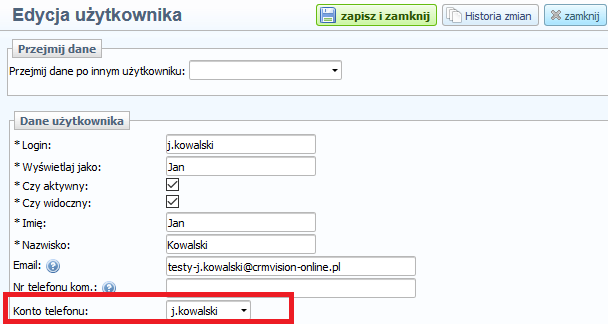
- Każdy z użytkowników który ma przypisane takie konto telefoniczne będzie mógł sprawdzić dane do połączenia z TeleCube w swoich ustawieniach:
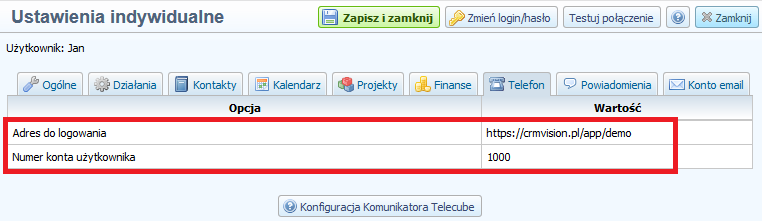
Konfiguracja w panelu TeleCube
- W panelu TeleCube, w zakładce integracji z CRM Vision (Rozbudowa Centrali > Zewnętrzne Integracje > CRM Vision) należy aktywować integrację a następnie podać adres logowania do CRM oraz połączyć numery wewnętrzne z numerami kont z CRM:
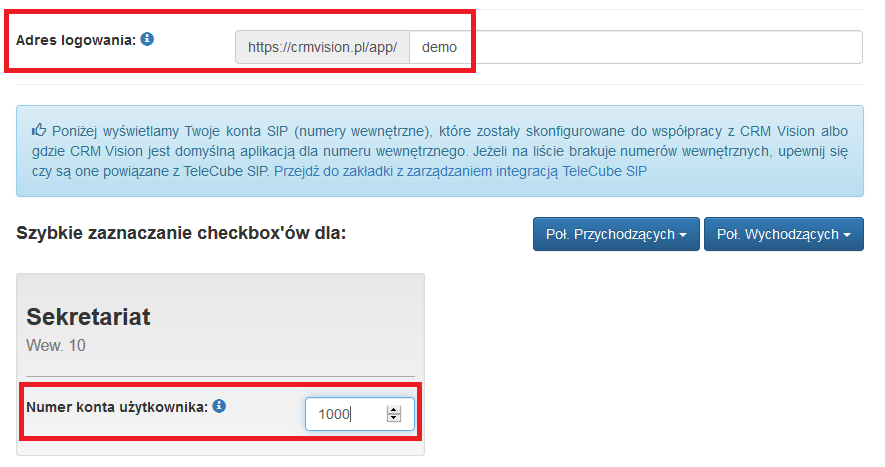
Instalacja komunikatora TeleCube
- Ze strony TeleCube.pl należy pobrać najnowszą wersję komunikatora TeleCube i zainstalować ją na każdym stanowisku na którym ma być wykorzystywany:
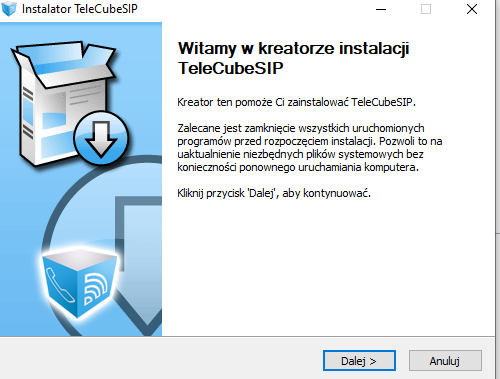
Konfiguracja przeglądarki Mozilla Firefox
W celu poprawnego działania połączeń telefonicznych w ustawieniach programu Mozilla Firefox powinna być odpowiednio skonfigurowana wartość parametrów. Na liście parametrów przeglądarki about:config wartość security.mixed_content.block_active_content należy ustawić na: false.
W tym celu:
- w pasku adresu przeglądarki wpisujemy: about:config
- należy potwierdzić zachowanie ostrożności podczas dokonywania zmian
- w wyświetlonym pasku Szukaj: wpisujemy: security.mixed_content.block_active_content
- jeśli wartość to true dwukrotnym kliknięciem zmieniamy ją na false
Teraz można zamknąć kartę z listą funkcji i rozpocząć dzwonienie/odbieranie połączeń z CRM Vision.
- pierwszą próbę połączenia przeprowadź za pomocą klinięcia w link "Telefon" który znajduje się w prawym górnym rogu ekranu:
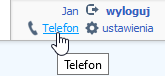
- następnie wpisz numer telefonu i kliknij Zadzwoń :
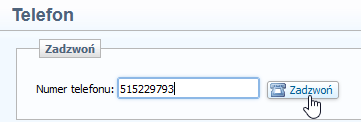
- przeglądarka zada nam pytanie jakiej aplikacji użyć do otwarcia odnośników. Należy wybrać aplikację Telecube i zaznaczyć boks "Zapamiętaj wybór dla odnośników callto". Dzięki temu przy kolejnych próbach nawiązania lub odebrania połączenia przeglądarka nie będzie już zadawać nam tego pytania:
Konfiguracja przeglądarki Google Chrome
- pierwszą próbę połączenia przeprowadź za pomocą klinięcia w link "Telefon" który znajduje się w prawym górnym rogu ekranu:
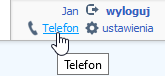
- następnie wpisz numer telefonu i kliknij Zadzwoń :
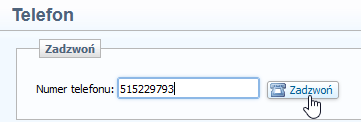
- przeglądarka zada nam pytanie jakiej aplikacji użyć do otwarcia odnośników. Należy wybrać aplikację Telecube
- Niestety w nowszych wersjach Chrome nie ma możliwości zaznaczenia boksa "Zapamiętaj wybór dla odnośników callto". Dlatego aby przeglądarka nie pytała za każdym razem jakiej aplikacji użyć należy wykonać następujące kroki:
Dla użytkowników systemu Windows:
- otwórz notatnik, wklej do niego poniższą zawartość:
Windows Registry Editor Version 5.00
[HKEY_LOCAL_MACHINE\SOFTWARE\Policies\Google\Chrome]
"ExternalProtocolDialogShowAlwaysOpenCheckbox"=dword:00000001
- zapisz plik jako ChromeTelecube.reg (bardzo ważne aby plik był zapisany właśnie z rozszerzeniem .reg) .
- Uruchom podany plik poprzez dwukrotne kliknięcie na niego:
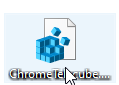
- Uwaga: jeśli po stworzeniu i zapisaniu pliku z rozszerzeniem .reg jego ikonka nie zmieni się na taką jak widać powyżej należy wyłączyć opcję ukrywania rozszerzeń znanych typów plików w panelu sterowania.
W tym celu przejdź do: Panel Sterowania -> Opcje Eksploratora plików -> zakładka Widok -> Oddznacz opcję "Ukryj rozszerzenia znanych typów plików":
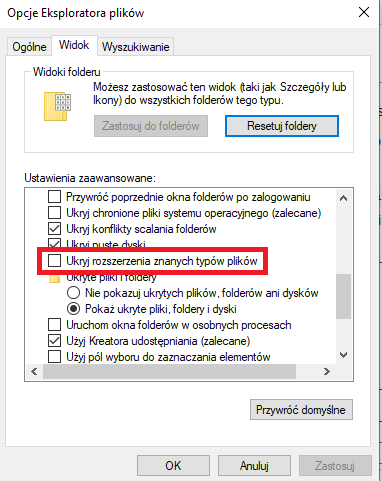
- Wyraź zgodę na modyfikację rejestru
- Spróbuj nawiązać lub odebrać połączenie z CRM: przeglądarka zapyta o zgodę na użycie komunikatora TeleCube ale pojawi się też dodatkowy boks który należy zaznaczyć:
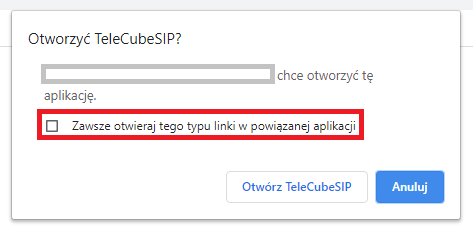
- Od tego momentu przeglądarka nie będzie za każdym razem pytać o pozwolenie na otwarcie odnośnika przez komunikator Telecube.
Dla użytkowników systemu Linux:
- utwórz katalog:
mkdir -p /etc/opt/chrome/policies/managed/ - utwórz pusty plik JSON:
touch /etc/opt/chrome/policies/managed/managed_policies.json - w utworzonym pliku zamieść treść:
{
"ExternalProtocolDialogShowAlwaysOpenCheckbox": true
} - Spróbuj nawiązać lub odebrać połączenie z CRM: przeglądarka zapyta o zgodę na użycie komunikatora TeleCube ale pojawi się też dodatkowy boks który należy zaznaczyć
- Od tego momentu przeglądarka nie będzie za każdym razem pytać o pozwolenie na otwarcie odnośnika przez komunikator Telecube.